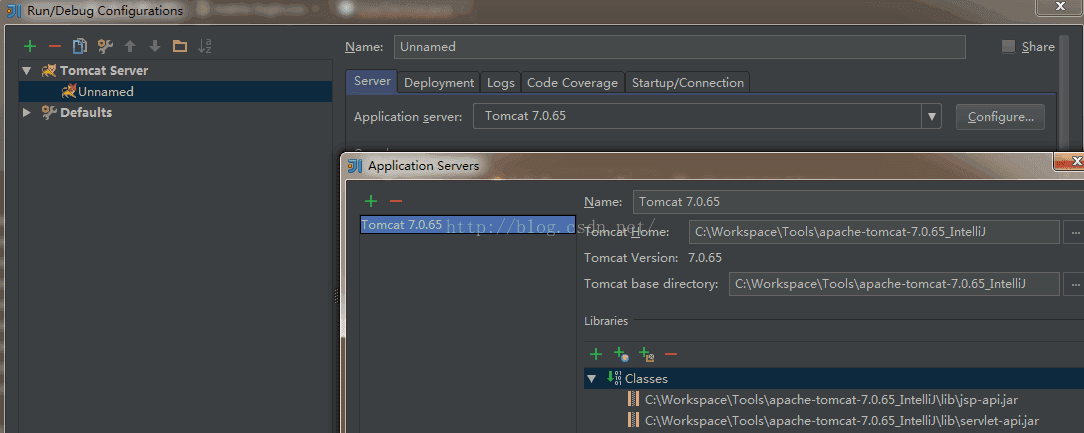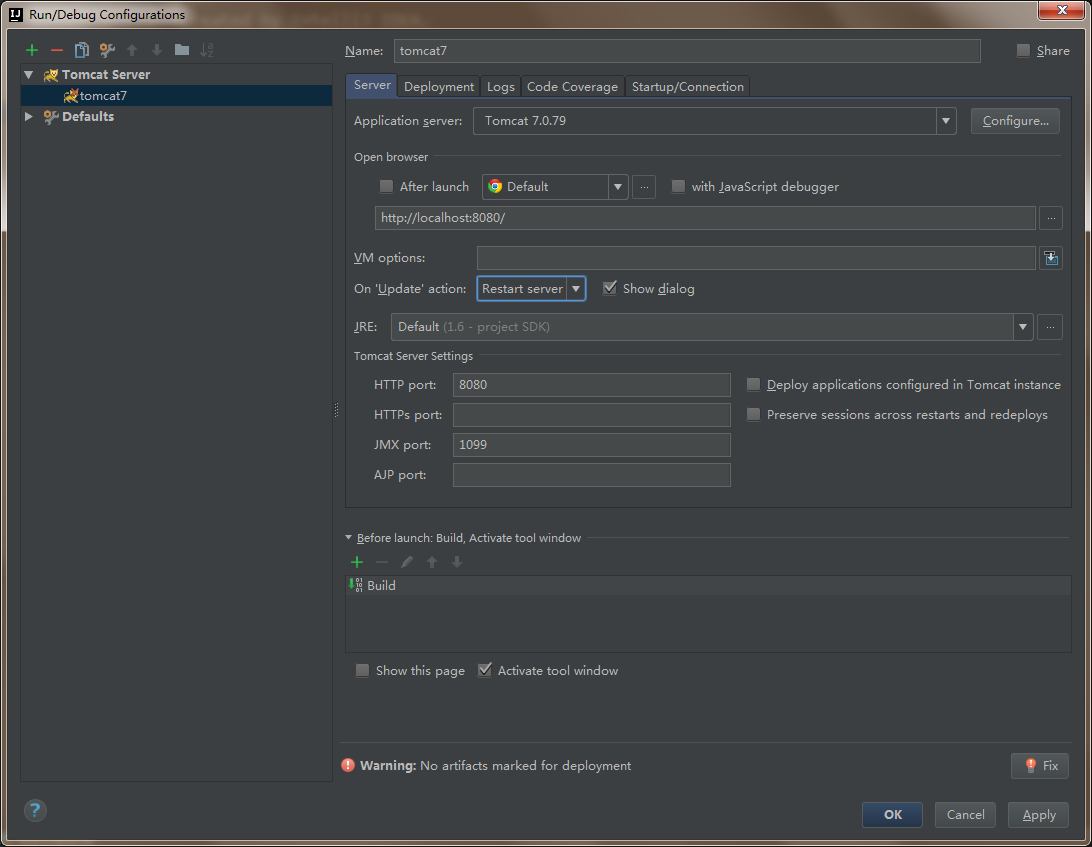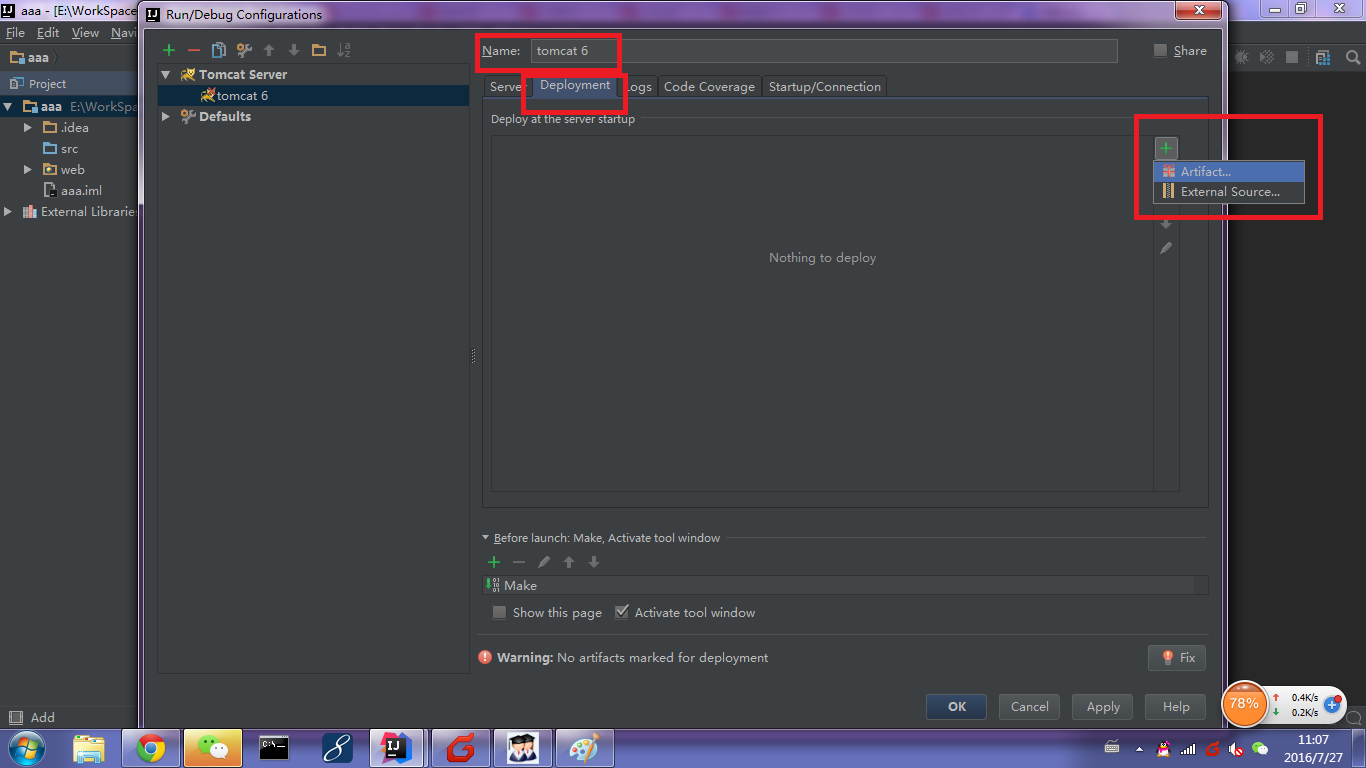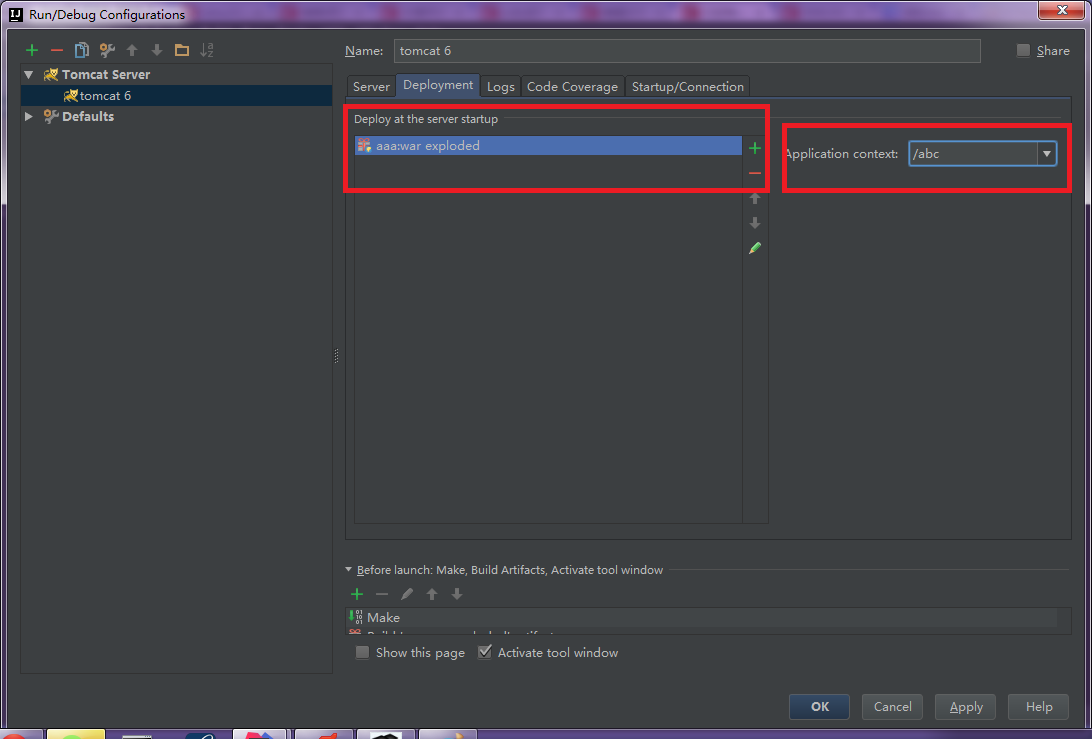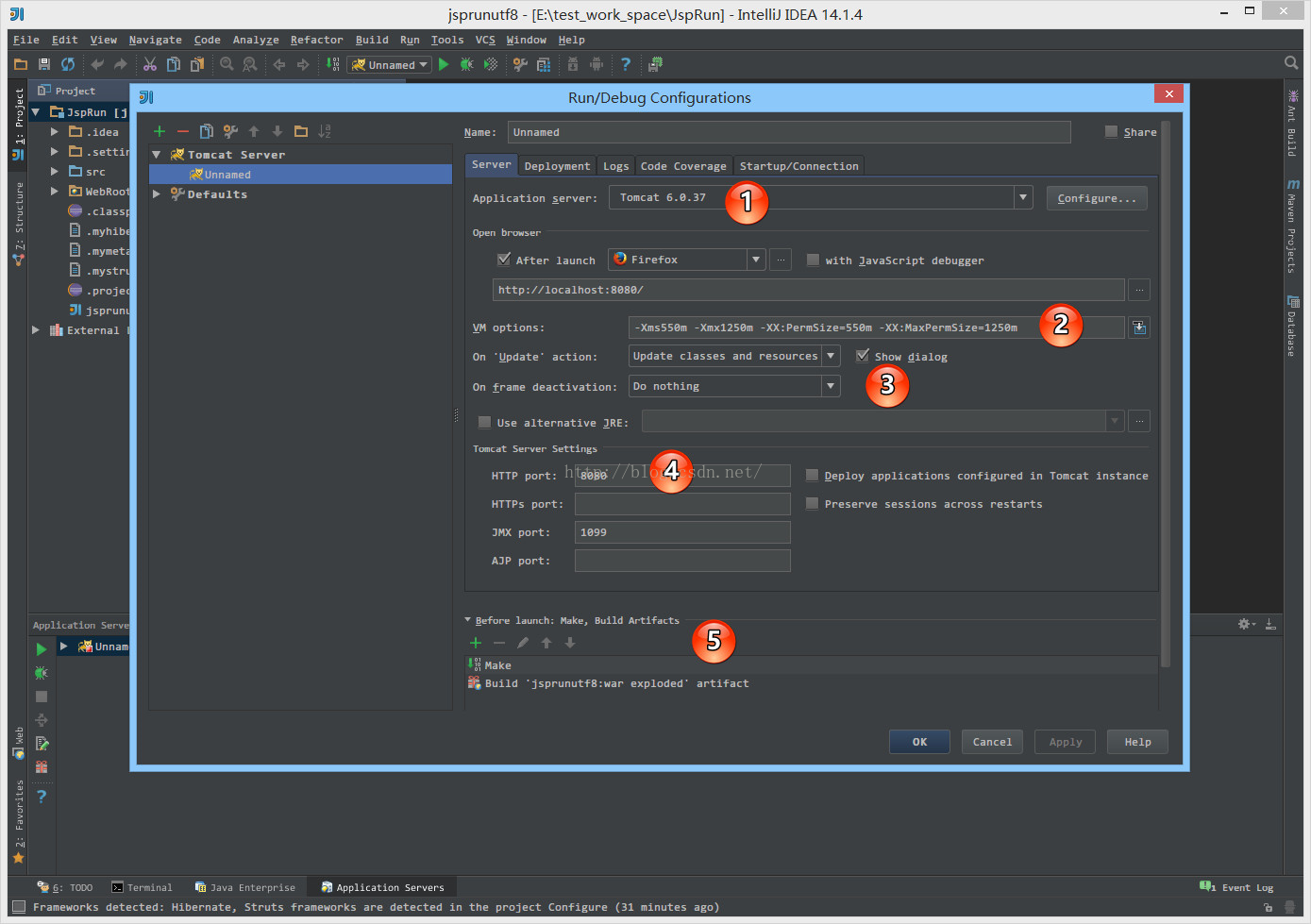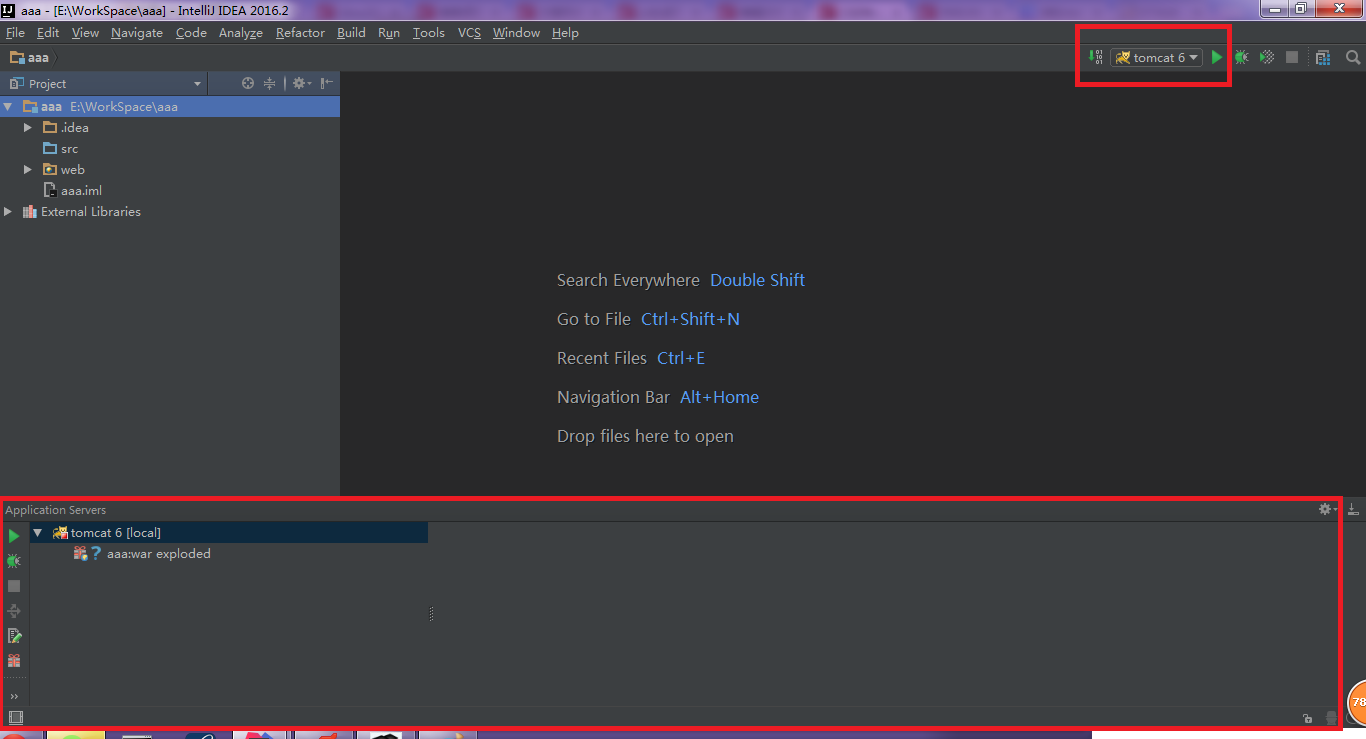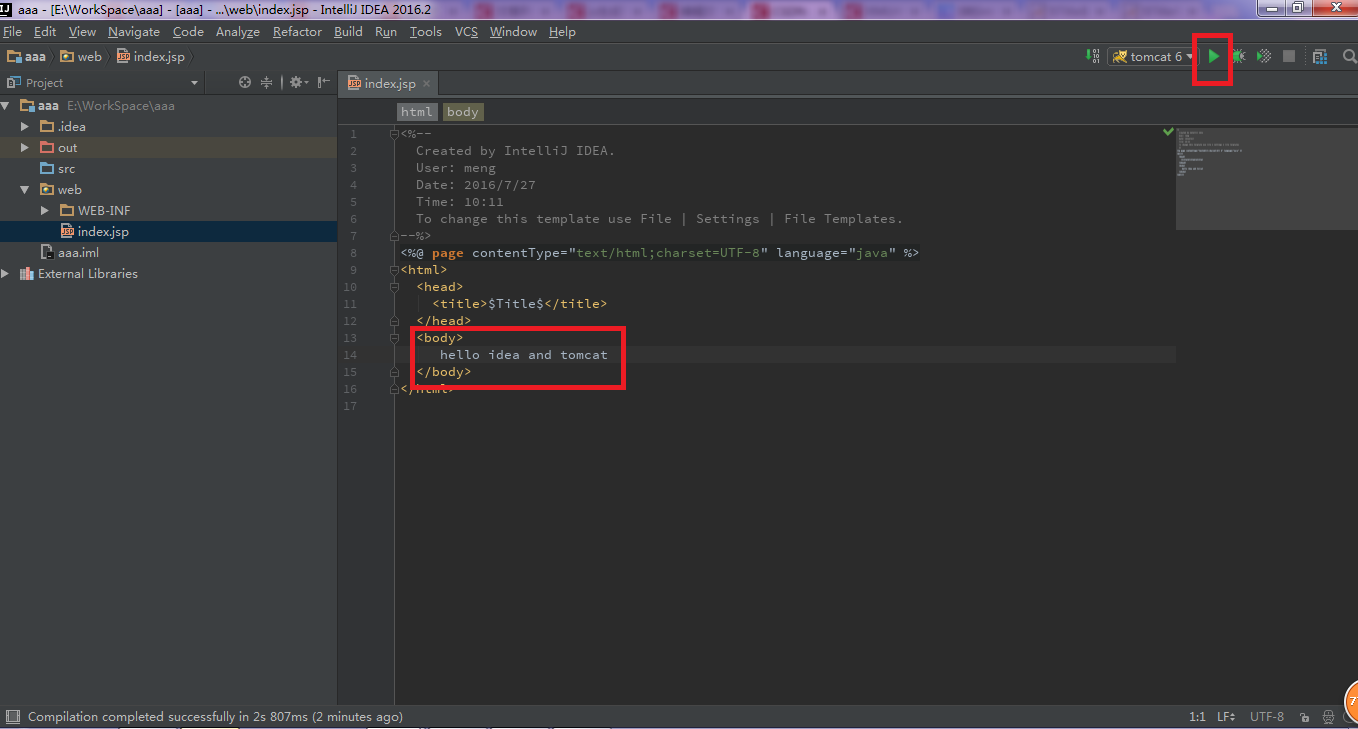IDEA部署Tomcat
配置Tomcat
第一步:開啟選單欄 Run -> Edit Configurations...
第二步:新建Tomcat Server
提醒:有人說這裡 可能沒有 Tomcat Server 選項
IntelliJ 2017 社群版(也就是免費版) 沒有Tomcat Server這個選項,收費版有
點選 “+” ,選擇 “Tomcat Server” -> 如果是本地Tomcat 選擇“Local”
第三步:給Server起個名字
在Name出輸入新的伺服器名,點選 "Application Server" 後面的 "Configure...",彈出Application Servers視窗,在Tomcat Home 選擇本地安裝的tomcat目錄 -> OK
第四步:在“Server”面板中,勾選取消“After Launch”,設定“HTTP port”和“JMX port”(預設值即可),點選Apply -> OK,至此tomcat配置完畢(左邊列表中tomcat圖示上小紅叉是未部署專案的提示,部署專案後就會消失)。
第五步:部署專案到tomcat
在第二個選項卡Deployment中
右邊有個綠色+ 加一個Artifact
第六步:選擇要新增的專案
記得在右邊Application context 中輸入專案的啟動地址 記得加“/” (也可以不填) -> Apply
第七步:回到Server面板,將On 'update' action和On frame deactivation(這兩個選項是tomcat配置了專案後才有的)改為update classes and resources 和Do nothing-> Apply
這分別是在兩種命令下的觸發的事件。這個是 IntelliJ IDEA 特有的,也是重點 On Update action 當我們按 Ctrl + F10 進行容器更新的時候,可以根據我們配置的這個事件內容進行容器更新。其中我選擇的 Update classes and resources 事件是最常用的,表示我們在按 Ctrl + F10 進行容器更新的時候,我們觸發更新編譯的類和資原始檔到容器中。在 Debug 模式下,這個也就是所謂的 HotSwap。這是這種熱部署沒有 JRebel 外掛那樣好用 On frame deactivation 當我們切換 IntelliJ IDEA 到瀏覽器的時候進行指定事件更新,這個一般是因為 Web 開發的時候,我們需要經常在 IntelliJ IDEA 和各個瀏覽器之間來回切換測試,所以才有了這種需求。IntelliJ IDEA 是為了幫我們在做這種無聊切換的時候做一些指定事情。當然了,如果切換過於頻繁,這個功能還是很耗資源的,所以我設定的是 Do nothing 表示切換的時候什麼都不做
然後點ok
配好之後 面板會有些變化 證明tomcat 已經配好了
最後點右上角的 綠色執行按鈕就ok啦~
tomcat的版本要注意一致,圖片不一致地方只是示例